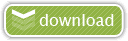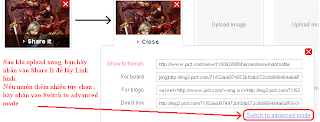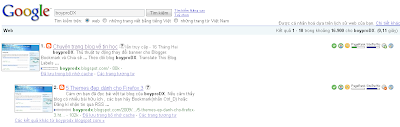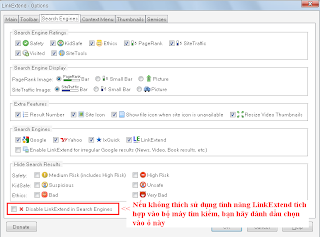Với nền blog Opera, Wordpress thì việc tạo Sticky Post (bài viết quan trọng , được đặt ở đầu trang) không có gì khó khăn, thế nhưng trong nền tảng Blogger của chúng ta lại không hề có mục tùy chọn cho phép chúng ta tạo được bài viết như vậy .
Đây thực sự là một thiếu xót lớn cho Blogger chúng ta. Tuy nhiên, với thủ thuật nhỏ mình sắp giới thiệu dưới đây , bạn sẽ có thể tạo Sticky Post một cách dễ dàng.
Đây thực sự là một thiếu xót lớn cho Blogger chúng ta. Tuy nhiên, với thủ thuật nhỏ mình sắp giới thiệu dưới đây , bạn sẽ có thể tạo Sticky Post một cách dễ dàng.
- Đầu tiên, bạn tạo một bài viết muốn đặt làm Sticky Post và xuất bản nó.
- Ngay sau khi xuất bản bài viết, bạn hãy chọn Edit Post để trở về chỉnh sửa bài viết.
- Sau đó, bạn mở mục Tùy chọn bài đăng , rồi thay đổi ngày giờ đến thời điểm bạn muốn bài viết giữ vị trí Sticky.
Chẳng hạn mình thay đổi thời gian từ 28/3/09 10:00 đến 1/4/09 11:00 thì trong khoảng thời gian này, bất cứ bài viết nào khác được xuất bản tại thời điểm trước 11 giờ ngày 1/4/09 sẽ đều xuất hiện sau Sticky Post. - Cuối cùng, bạn xuất bản lại bài viết.